PPT怎么做双重曝光的效果, PPT如何达到双重曝光的效果?最近有用户想给PPT中的图标添加双重曝光的效果,但是不确定怎么操作。针对这种情况,下面小编整理了详细的操作步骤,有需要的朋友可以学习一下。
具体操作如下:
1.新建一个带空白页的ppt文件,将处理后的白底人物图片复制到空白页;
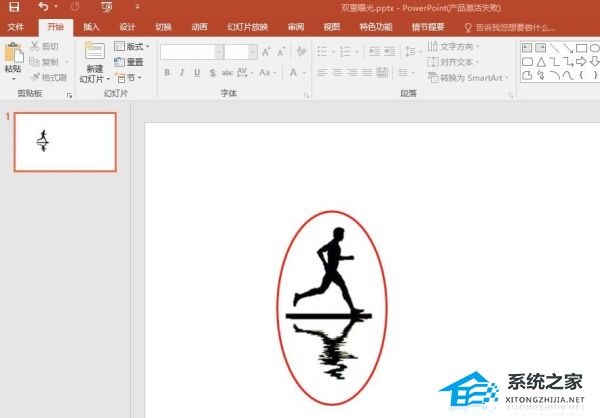
2.点击ppt选项栏中的插入,选择一个形状,点击插入一个矩形;
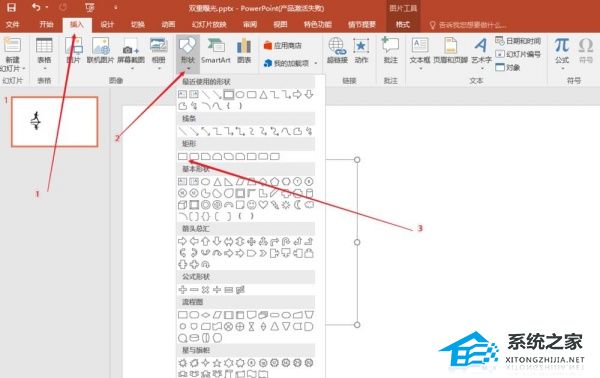
3.将矩形的大小调整为与图片完全相同;
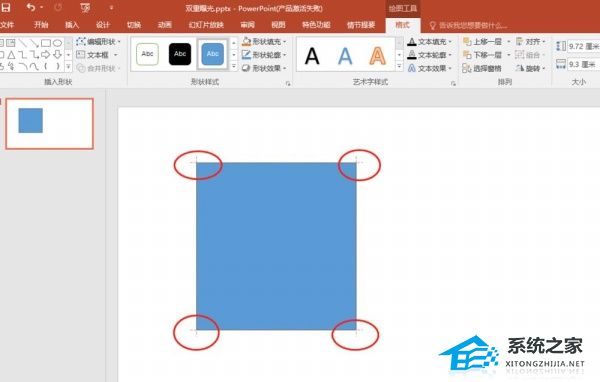
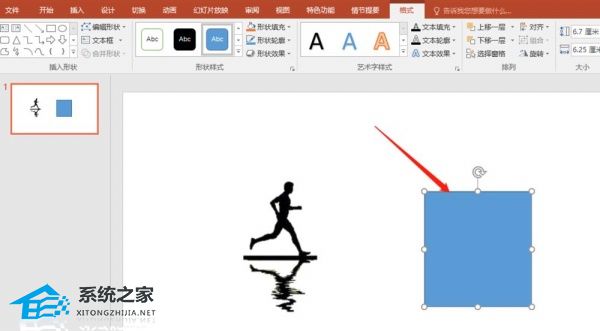
4.点击图片选择复制;
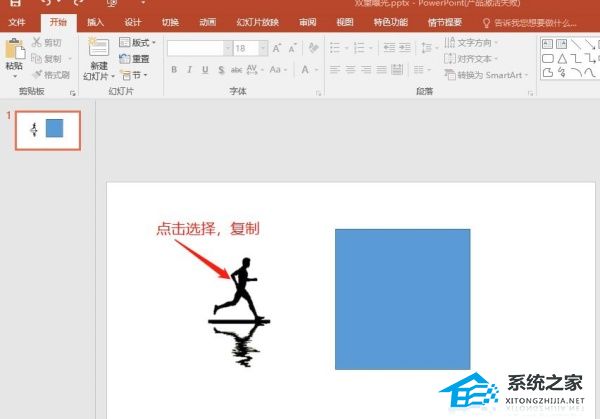
5.点击图片,右键设置形状格式;
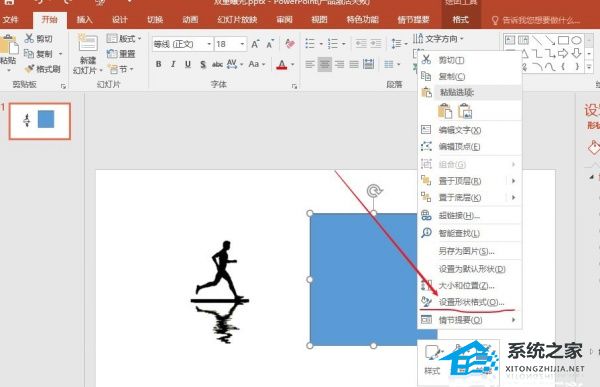
6.如下图,依次选择填充为图片或纹理填充,从剪贴板中设置插画图片,适当设置透明度;
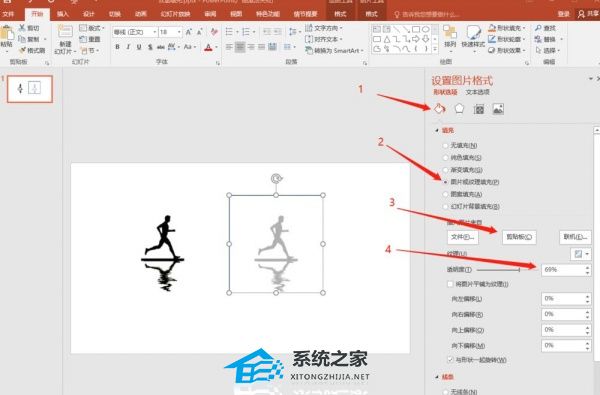
7.选择一条线,设置一个无线条,去掉形状的边框;将插入图片的形状和位置调整到合适的位置,就可以得到双重曝光的人物效果。
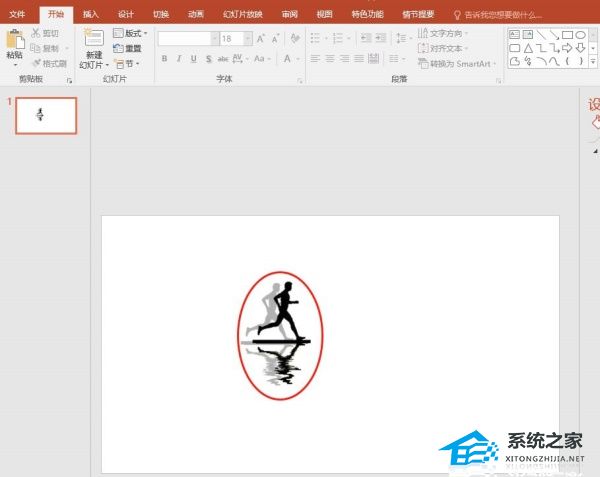
总结:
1.创建ppt文件,复制需要处理的原图;
2.插入另一个矩形;
3.将形状调整到与图片相同的大小;
4、复制待处理的图片,然后用复制的图片填充矩形形状;
5.将形状的透明度和边框设置为合适的;
6.将形状和位置调整到合适的位置,完成双曝光图的制作。
PPT怎么做双重曝光的效果,以上就是本文为您收集整理的PPT怎么做双重曝光的效果最新内容,希望能帮到您!更多相关内容欢迎关注。
